Este artigo foi escrito em parceria com nossa equipe treinada de editores e pesquisadores que validaram sua precisão e abrangência.
O wikiHow possui uma Equipe de Gerenciamento de Conteúdo que monitora cuidadosamente o trabalho de nossos editores para garantir que todo artigo atinja nossos padrões de qualidade.
Este artigo foi visualizado 622 670 vezes.
Você quer criar uma linha horizontal no seu currículo ou em outro documento do Word? Ou está pensando em personalizar a cor e o formato dela? Tudo isso é muito fácil! Basta seguir as dicas deste artigo, que traz alguns métodos simples e até atalhos de teclado (que só não funcionam no aplicativo móvel do programa). Leia o passo a passo abaixo e você logo vai conseguir o resultado que busca no Windows, Mac, iPhone ou Android.
O que você precisa saber
- Na versão desktop do Word: acesse a aba Inserir → clique em Formas e selecione uma linha → clique e arraste o cursor do mouse pelo documento para criar a linha.
- Para personalizar a linha: dê um clique duplo nela → clique em Contorno da Forma para alterar a cor.
- No aplicativo móvel do Word: toque nos três pontinhos → toque em Página Inicial e selecione Inserir → toque em Formas e selecione uma linha → toque e arraste o cursor do mouse pelo documento para criar a linha.
Passos
Desenhando uma linha com as opções de Formas
-
Abra o Word no seu computador com Windows ou Mac. Dê um clique duplo no ícone do Word, representado por um "W" branco em cima de um quadrado azul.
- Se você quiser desenhar a linha em um documento do Word que já existe, dê um clique duplo nele para abrir o arquivo. Em seguida, pule para o próximo passo.
- Você precisa ter uma assinatura para usar o Office 365.
-
Clique em Documento em branco. O botão fica no canto superior direito da página.
-
Acesse a aba Inserir. A aba fica na faixa de opções do topo do Word, entre Página Inicial e Design (ou Desenhar).
-
Clique em Formas. O menu fica na aba Inserir e é representado por um círculo, um losango e um quadrado sobrepostos.
- O Word vai abrir um menu suspenso.
-
Selecione uma forma de linha. Clique em um dos modelos no submenu "Linhas". Você pode usar uma linha normal, uma seta comum ou dupla etc.
-
Desenhe a linha. Clique e arraste o cursor do mouse pelo documento para criar a linha.
- Se você precisar ajustar o comprimento e a orientação da linha, clique no círculo à esquerda ou direita. Arraste-o para os lados se quiser ajustar o comprimento ou para cima ou baixo se quiser ajustar a orientação.
- Para mover a linha, dê um clique duplo nela e arraste-a até a nova posição.
Publicidade
Adicionando uma linha com as opções de Bordas
-
Abra o Word no seu computador com Windows ou Mac. Dê um clique duplo no ícone do Word, representado por um "W" branco em cima de um quadrado azul.
- Se você quiser desenhar a linha em um documento do Word que já existe, dê um clique duplo nele para abrir o arquivo. Em seguida, pule para o próximo passo.
-
Clique em Documento em branco. O botão fica no canto superior direito da página.
-
Acesse a aba Página Inicial. A aba fica na faixa de opções do topo do Word, entre Arquivo e Inserir.
- Pode ser que você já esteja nessa aba.
-
Clique na setinha ao lado de "Bordas". A opção é representada por um quadrado pontilhado, mas com a base sólida.
- O Word vai abrir um menu suspenso.
-
Clique em Linha Horizontal. A opção fica perto do fim do menu suspenso, acima de Desenhar Tabela.
- O Word vai inserir uma linha horizontal no documento.
-
Formate a linha. Dê um clique duplo na linha para abrir uma caixa de diálogo.
- Para alterar a espessura da linha, use as setas para cima e para baixo sob Altura. Quanto maior for o número, mais grossa ela vai ficar.
- Para alterar a cor, clique na caixa colorida sob Cor e escolha o tom ideal.
- Clique em OK para salvar e aplicar as mudanças.
- Para mover a linha, dê um clique duplo nela e arraste-a até a nova posição.
Publicidade
Usando atalhos de teclado
-
Abra o Word no seu computador com Windows ou Mac. Dê um clique duplo no ícone do Word, representado por um "W" branco em cima de um quadrado azul.[1]
- Se você quiser desenhar a linha em um documento do Word que já existe, dê um clique duplo nele para abrir o arquivo. Em seguida, pule para o próximo passo.
-
Clique em Documento em branco. O botão fica no canto superior direito da página.
-
Coloque o cursor no ponto onde você quer inserir a linha. Você precisa estar em uma linha em branco, já que o processo não dá certo se houver texto antes ou depois do cursor (na horizontal).
- Você vai criar uma linha horizontal que vai de uma borda da página à outra, parando nas margens (visíveis ou não).
- Se você quiser que a linha cubra a página inteira, altere as configurações de margens do documento.
-
Digite três traços seguidos. Use a tecla do traço, que fica perto da borracha ou no teclado numérico.
-
Pressione ↵ Enter para converter os traços em uma linha. A AutoCorreção do Word vai transformar os traços em uma linha sólida logo abaixo da linha de texto anterior.
- Observe que a linha não ocupa o espaço de nenhuma linha de texto, pois fica entre duas delas.
- Se a AutoCorreção do Word não está ativada, clique em Arquivo → Opções → Revisão → Opções de AutoCorreção… para abrir uma nova janela.
- Veja se a caixa Linhas de Borda está marcada. Ela fica debaixo de Aplicar à medida que você digita.
- Se você quiser desativar a AutoCorreção, desmarque as caixas.
-
Use caracteres diferentes para estilos de linha diferentes. Há várias opções de linhas que você pode criar usando outros caracteres (em vez do traço):[2]
- Linha fina: três hifens (-).
- Linha grossa: três underlines (_).
- Linha dupla: três símbolos de igualdade (=).
- Linha pontilhada: três asteriscos (*).
- Linha tripla: três jogos da velha (#).
- Linha ondulada: três tiles (~).
-
Insira texto acima da linha para movê-la. Você pode mover a linha para baixo inserindo texto acima dela e pressionando Enter.
- A linha vai voltar a subir se você apagar partes do texto acima dela.
Publicidade
Usando o aplicativo móvel
-
Abra um documento no aplicativo do Word. O Word é representado por um W na frente de um quadrado azul.
- O Word tem versões disponíveis para iOS (pela App Store) e Android (pela Google Play Store).
- Toque em Documento em branco para abrir um novo documento ou toque em um arquivo que já exista para abri-lo.
-
Toque em •••. O botão fica acima do teclado, na parte direita da tela.
- Se o teclado não estiver aparecendo, toque no documento para ele subir.
- O Word vai abrir um novo menu.
-
Toque em Página Inicial. A aba fica no lado esquerdo da janela de formatação.
- O Word vai abrir um menu suspenso.
-
Toque em Inserir. Você vai ver uma lista de todos os objetos que pode inserir.
-
Toque em Formas. O botão é representado por um círculo, um losango e um quadrado sobrepostos.
-
Selecione uma forma de linha. Toque em um dos modelos no submenu "Linhas". Você pode usar uma linha normal, uma seta comum ou dupla etc.
-
Desenhe a linha. Toque na tela e arraste o cursor do mouse pelo documento para criar a linha.
- Use dois dedos para diminuir o zoom da tela e visualizar o documento inteiro.
- Se você precisar ajustar o comprimento e a orientação da linha, toque no círculo da esquerda ou direita. Arraste-o para os lados para ajustar o comprimento ou acima ou abaixo para ajustar a orientação.
- Para mover a linha, toque nela e arraste-a até a nova posição.
Publicidade
Dicas
- É possível baixar uma versão de teste gratuita (porém temporária) do Word para seu computador.

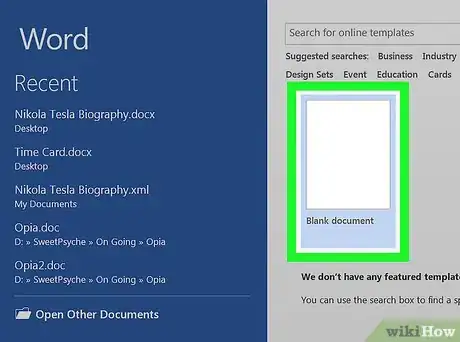
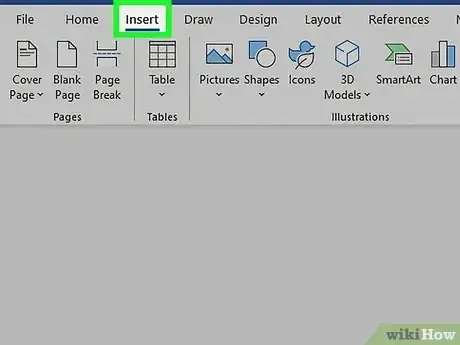
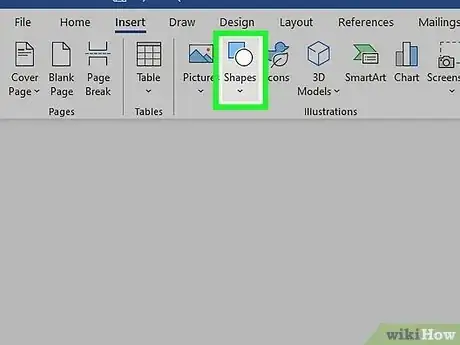
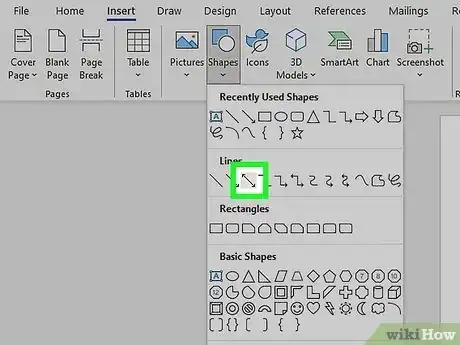
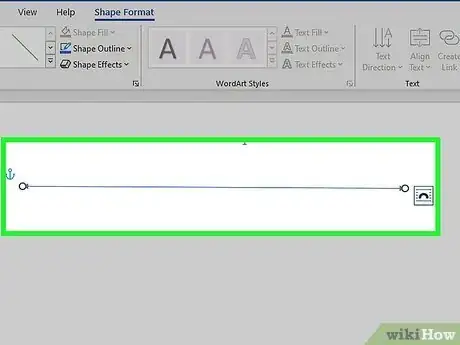
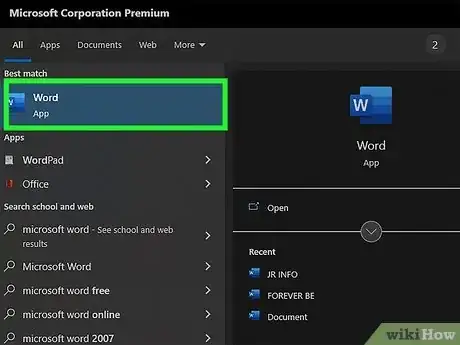
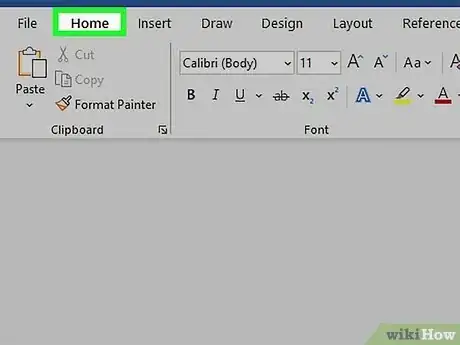

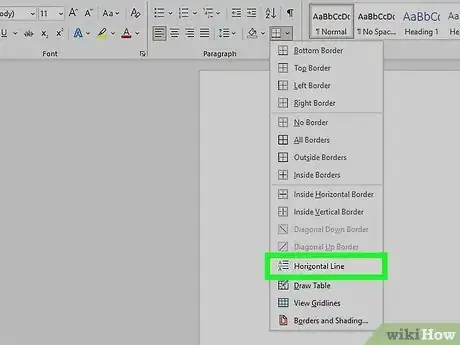
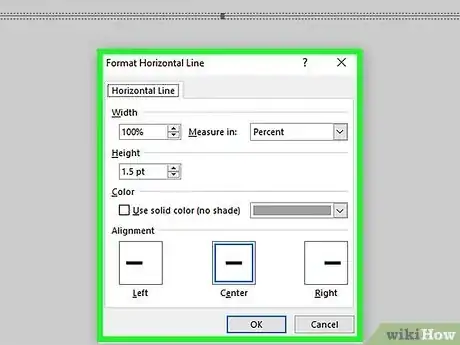
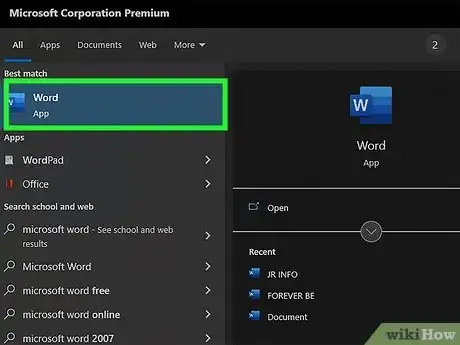
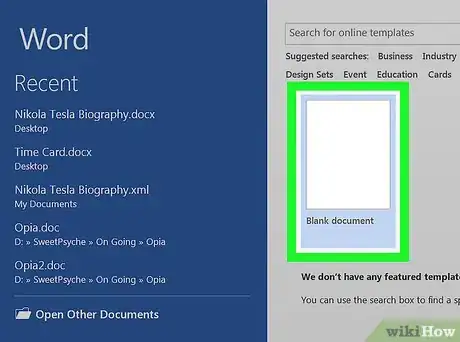

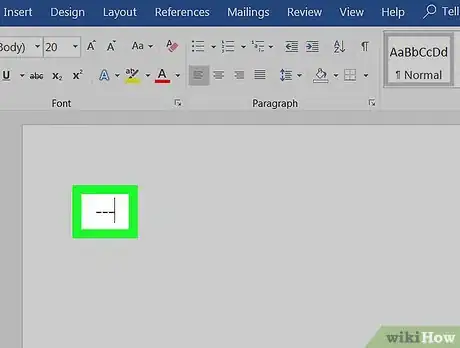

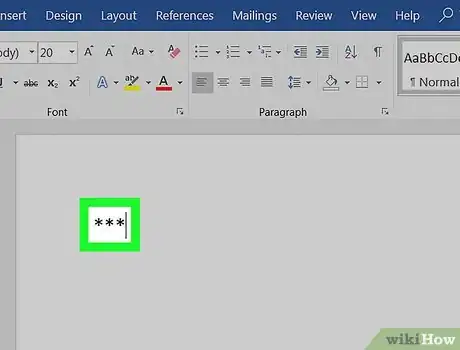
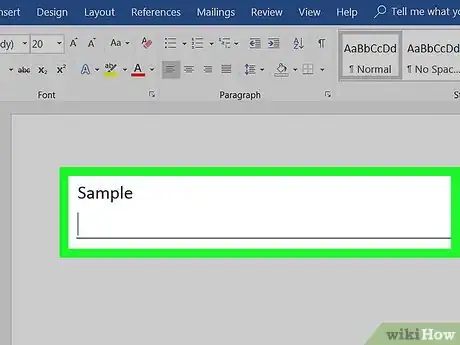
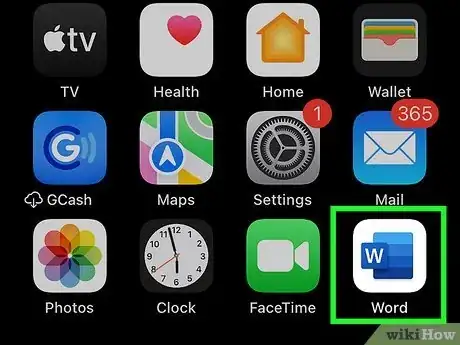
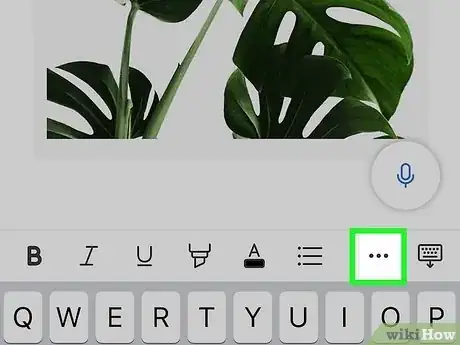
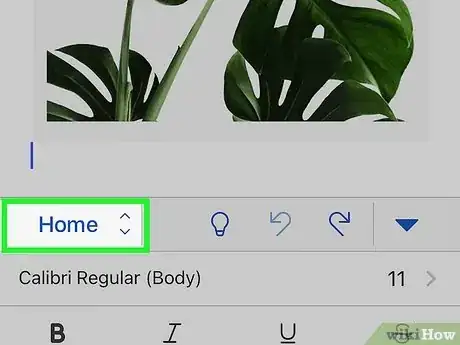
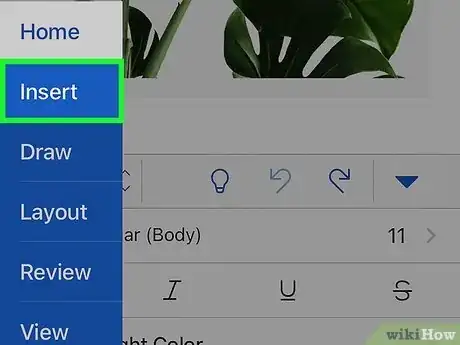



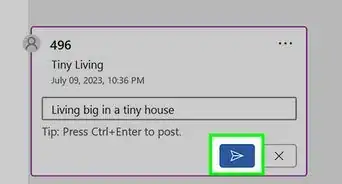




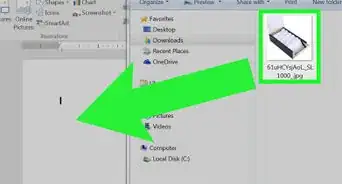







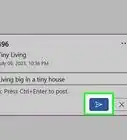
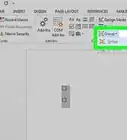



O wikiHow possui uma Equipe de Gerenciamento de Conteúdo que monitora cuidadosamente o trabalho de nossos editores para garantir que todo artigo atinja nossos padrões de qualidade. Este artigo foi visualizado 622 670 vezes.